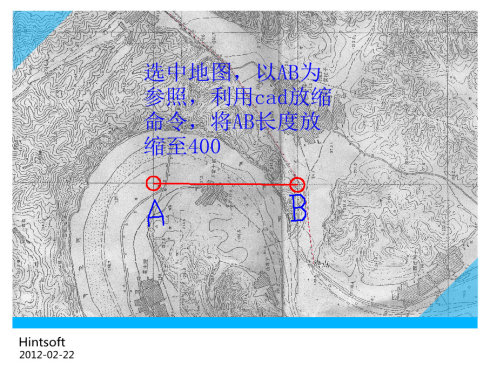马上又到学生毕业设计的时间了,关于纸质图如何利用各专业软件进行设计又将变成高频的问题出现于各论坛、QQ讨论群中,应多位朋友的要求,今天就纬地软件如何结合扫描地形图进行道路设计和出图这方面的问题,进行一个整理和分享,供有需要的朋友作为参考。首先声明一点,这个和纬地软件其实没有任何的关系,完全就是cad的操作和对cad图形,扫描图形比例角度的换算和理解。就我个人掌握的情况和信息,在这一块目前问题主要集中在两个方面,下面将分别进行说明。
一、 对纸质的地形图进行扫描,插入cad中利用cad操作把位置,角度比例都调整好,然后依托该地形图进行设计和出图。
先说下思路:将扫描的图片导入CAD后,利用cad的参照缩放命令,将图片尺寸和方位调整合适。这里又分两种,一种只要比例对了就行,而另一种还需要准确的对上坐标,分别说下具体操作:
A、 不考虑坐标
1、导入图片:点击cad菜单,插入——光栅图像——指定文件、指定插入点;
2、图片上找两点A、B(建议借助于坐标网格),这两点对应的实际距离(L)必须是已知的(这里建议考虑下网格作为参考点,一般图上都会有网格的)。
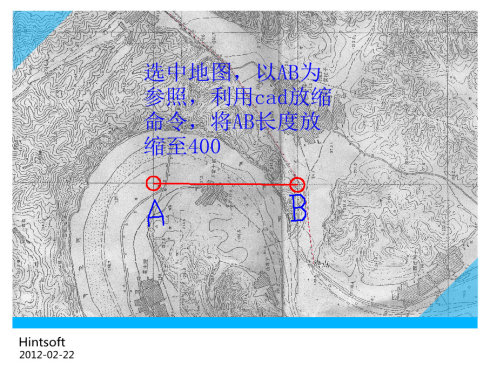
3、在cad命令窗口输入命令SCALE(放缩),选图片,指定A为基点,指定参照长度时,先选A点再选B点,提示输入新长度时,输入实际长度数值L。完成。这时用命令DIST,测量图上AB的距离,为实际长度L。至此,图片的比例就完全与实际相符合了。
B、考虑坐标
1、导入图片:插入——光栅图像——指定文件、指定插入点;
2、图片上找两点A、B(建议借助于坐标网格),这两点对应的实际坐标必须已知;
3、工具坐标,计算AB距离L,输入命令SCALE,选图片,指定A为基点,指定参照长度时,先选A点再选B点,提示输入新长度时,输入实际长度数值L。完成。这时用命令DIST,测量图上A、B的距离,为实际长度L;
4、在根据A、B的实际坐标,在cad中画出A、B的实际位置,分别为AA和BB。选中图片,输入命令move(移动),以A为基点,移动至AA点,;以AA点位基点,输入命令ROTATE(旋转),旋转,使B点与BB点完全重合。
这样,图形的大小,方位都完全对了,现在可以按照纬地正常的流程去设计,最后出的图表中所有的距离,坐标,方位都是正确的了。有些朋友会按照插入的光栅图形用pline线去描地形图,最好也是从这里开始。
二、 在低等级道路中,工程人员根据实测数据,利用纬地软件做完了平纵横设计,在出图的时候,希望在平面图上插入扫描的纸质地形图
这个比较简单,因为,这个操作本来就是上一种情况的特殊形式而已。如果需要准确对上坐标,按B流程操作,然后计算绘图就可以了。如果不需要对坐标,这时候,只要把上面B流程中的A、B分别取为路线起终点就可以了,而AA、BB直接计算绘图就有了(在同一cad页面绘出路线平面设计图,起终点就是了),然后移动和旋转使之完全重合就可以了。
注意:移动、旋转和放缩都是针对地形图的,不要对路线的设计线进行相关操作!
更多经典技巧,欢迎关注纬地秘籍,同时,如果您有好的纬地、cad、设计线相关的技巧或者有纬地相关的问题,也可以发给我们,对于典型的、有代表性的,我们也将认真进行梳理然后分享给大家。
纬地软件技术支持部 王绥庆 Tel:029-62669307-805
Email: weidiruanjian@163.com/wsq19860128@126.com
2012-2-22

 HintCAD(道路)
HintCAD(道路)  HintHD(涵洞)
HintHD(涵洞)  HintLJ(路基)
HintLJ(路基)  HIntVR(漫游)
HIntVR(漫游)  HintDZ(地质)
HintDZ(地质)  HintSF (安全分析)
HintSF (安全分析)  HintWY(外业)
HintWY(外业)  HintDQ(挡墙)
HintDQ(挡墙)  HintSD(隧道)
HintSD(隧道)  HintTF(土方)
HintTF(土方)  HintJT(交安)
HintJT(交安)  HintBIM
HintBIM  最新更动
最新更动
 纬地秘笈
纬地秘笈
 纬地与我
纬地与我
 软件下载
软件下载
 申请试用
申请试用
 索取软件资料
索取软件资料
 软件报价
软件报价
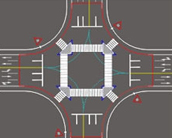 软件问题
软件问题 标准规范讨论
标准规范讨论 我要咨询软件问题
我要咨询软件问题
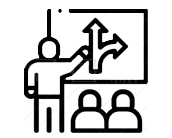 培训掠影
培训掠影
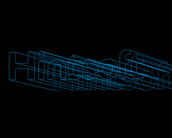 公司简介
公司简介
 诚邀加盟
诚邀加盟
 联系方式
联系方式
 当前位置:
当前位置: